1、今天我以一个频数分布图为例给大家讲讲添加所有坐标轴的方法,如不会制作此图的小伙伴可以参考以下经验。
2、如下图所示就是我们准备好的实验频数分布图,可以看到只有两个坐标轴,这是默认设置。
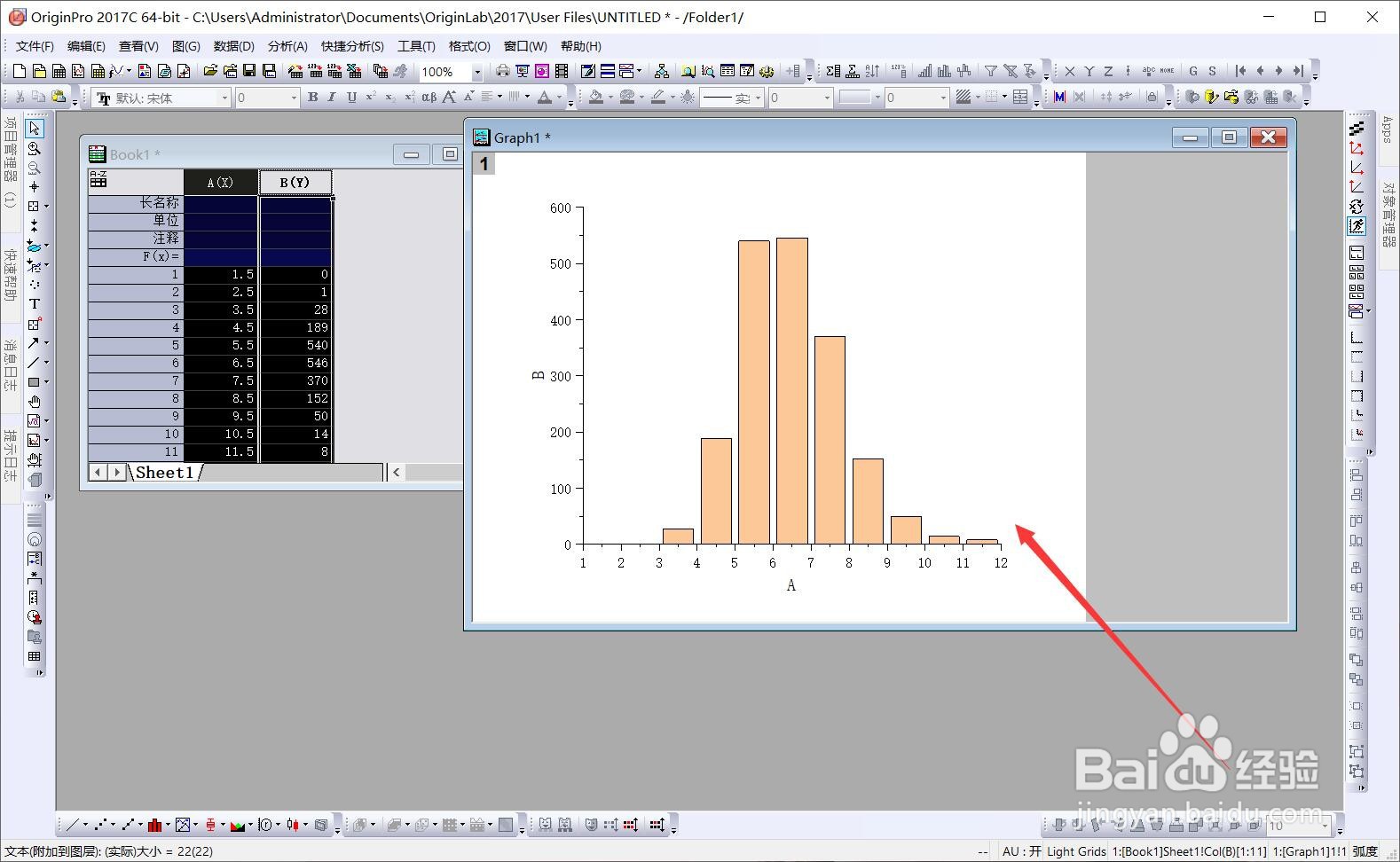
3、然后我们在坐标轴处右键鼠标,选择【属性】选项,或者直接在坐标轴处双击鼠标,进入晃瓿淀眠【坐标轴属性设置】对话框。
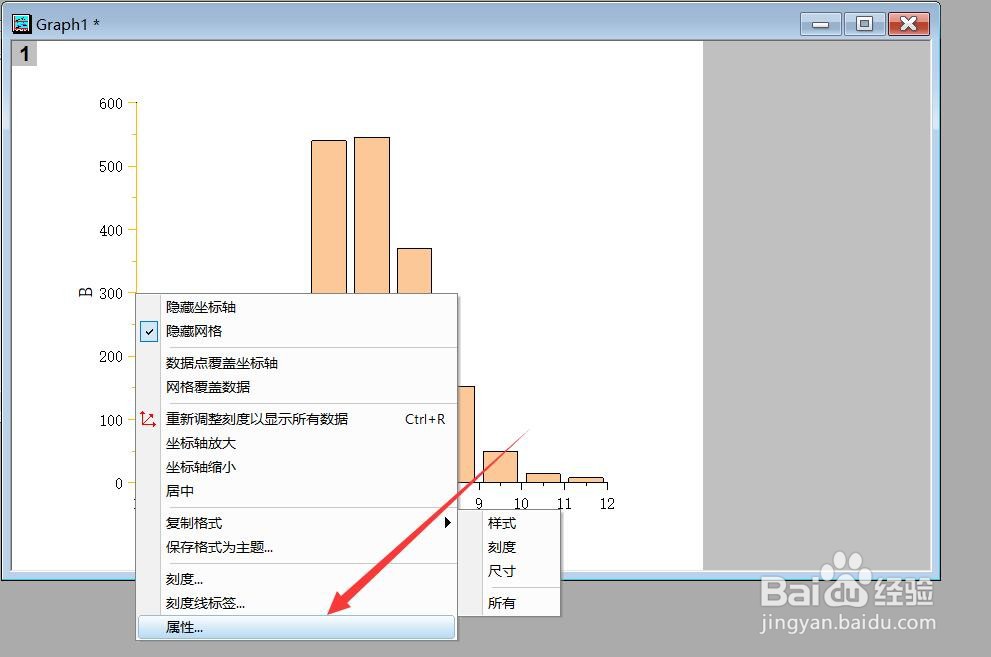
4、在属性设置对话框中切换菜单到【轴线和刻度线】。

5、然后我们就能看见这里“左轴”和“下轴”的显示选项是打开的,而“上轴”和“右轴”是关闭的。
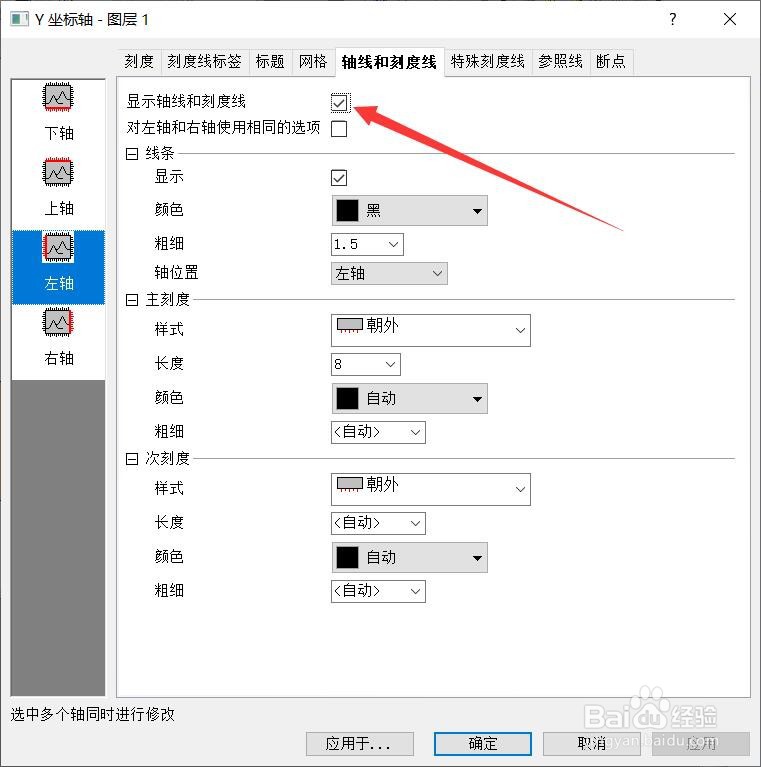
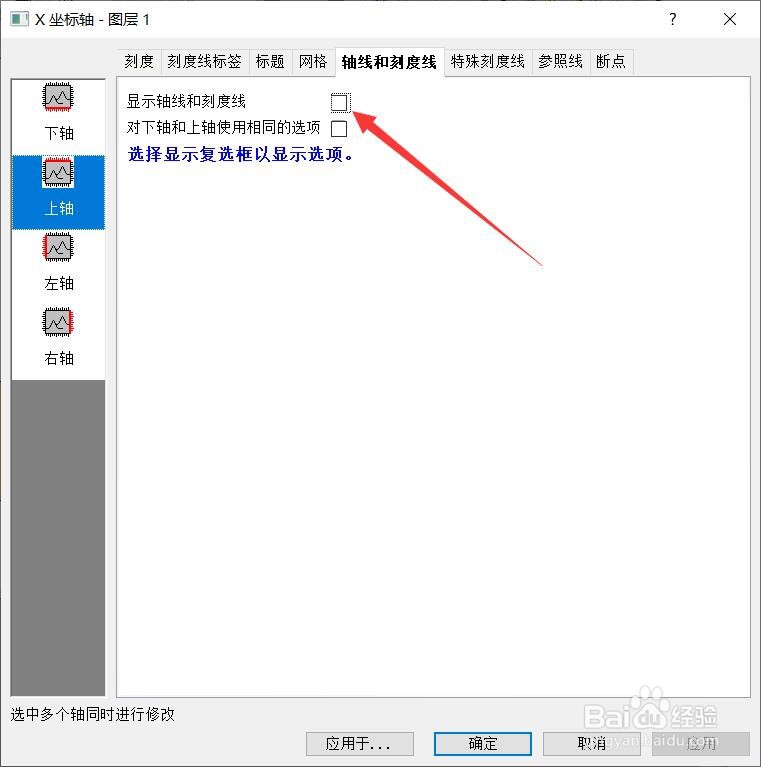
6、接着我们将“上轴”和“右轴”的【显示轴线和刻度线】选项打开,并点击【应用】按钮。
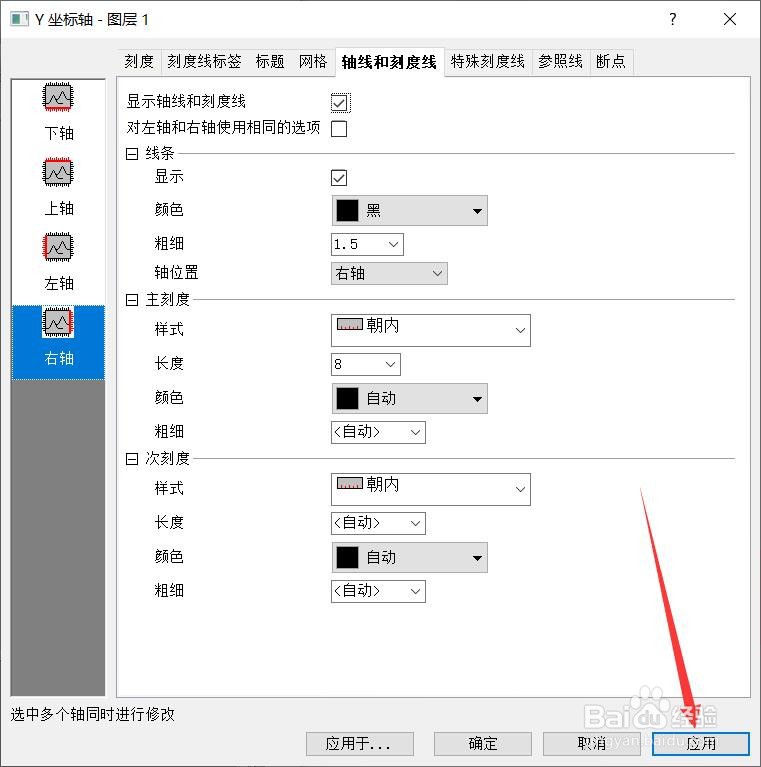
7、然后我们再来看图表,可以发现所有的坐标轴都被添加上了,如果想设置坐标轴标签和刻俣觊鄄幼度线方向以及其他的话可以继续在【坐标轴属性设置】对话框进行操作。

